인터넷에서는 작은 차이가 꽤나 큰 혜택의 차이로 돌아오는 경우가 있죠? 너무 거창하게 얘기했지만, 어쨌든 기왕 이용한다면 11번가 바로가기 on 설치를 해서 사용하는 것이 유리합니다.
문제는 어떻게 이 기능을 켜느냐는 것인데, 다양한 방법을 통해서 기능을 켤 수 있고, 제가 알고 있는 몇 가지 사이트 이동을 아래쪽에 엮어두었으니, 혹시 추가 혜택을 챙기는 방법이 필요했다면 엮어둔 정보를 확인해주시기 바랍니다!
11번가 바로가기 on을 하는 가장 쉬운 방법
위에서 살짝 얘기했지만, 이 기능을 켜는 방법은 의외로 다양해요. 그리고 가장 만만한(?) 방법은 그냥 주소를 바로 입력하는 것입니다. 주소가 워낙 간단해서 평소 이용하시는 분들은 이미 주소를 알고 있으실 것 같은데, 새 브라우저를 열고 [11st.co.kr]을 주소창에 입력한 뒤에 엔터를 누르면 바로 기능을 켤 수 있어요.


그리고 이렇게 브라우저 주소창에 주소를 입력하고 엔터를 눌렀을 때 기능이 켜진 상태가 맞는지 확인해보고 싶다면, 사이트 우측 상단을 살펴보시면 됩니다. 그럼 OFF 또는 ON이 표시되어 있을 거예요. 주소를 입력했는데 OFF 상태로 보인다면, 모든 브라우저를 종료하고 새롭게 실행한 뒤에 주소를 입력하면 됩니다.

사이트를 단발적으로 이용할 땐 위에 적어둔 방법이 편하실 거예요. 하지만 평소 애용하는 곳이라면 다른 방법을 선택하는 것이 더 좋을 수도 있습니다. 다른 방법으로 기능을 켜서 추가적인 혜택을 챙기는 방법은 아래쪽에서 계속 설명을 이어가보도록 하겠습니다.
OFF를 없앨 수 있는 다른 방법
다른 방법은 브라우저 북마크에 추가하거나, 실행 아이콘을 생성하거나, 홈페이지 설정을 하면 됩니다. 지금부터 이 방법을 하나씩 얘기해볼게요. 우선 북마크에 추가하는 것부터 얘기를 하자면, 실행한 브라우저에 11번가를 띄우고, 주소창 오른쪽에 보이는 별 모양의 버튼을 눌러주시면 됩니다.
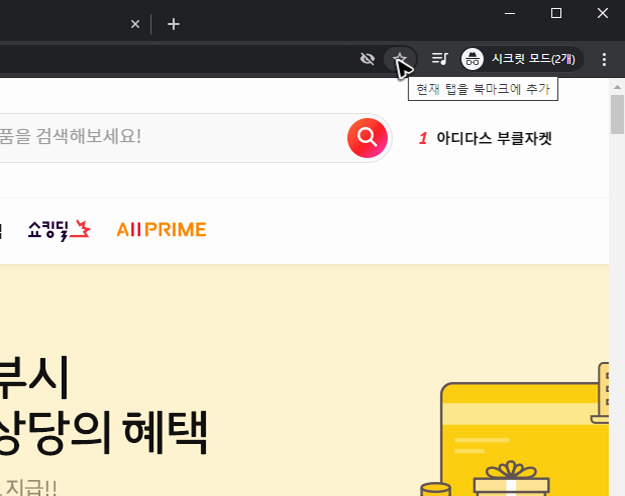

별표를 눌러서 목록을 구성했다면, 다음에는 목록을 불러와서 클릭하면 빠르게 11번가 바로가기 on을 할 수 있고, 동시에 기능도 켤 수 있습니다. 그럼 목록은 어떻게 불러오는고 하니, 익스플로러 유저는 별 모양 버튼을 한 번 더 누르거나 [Alt + C], [Alt + A]를 누르면 됩니다. 저처럼 크롬을 사용하신다면 [Ctrl + Shift + B]를 눌러서 목록을 불러올 수 있어요.
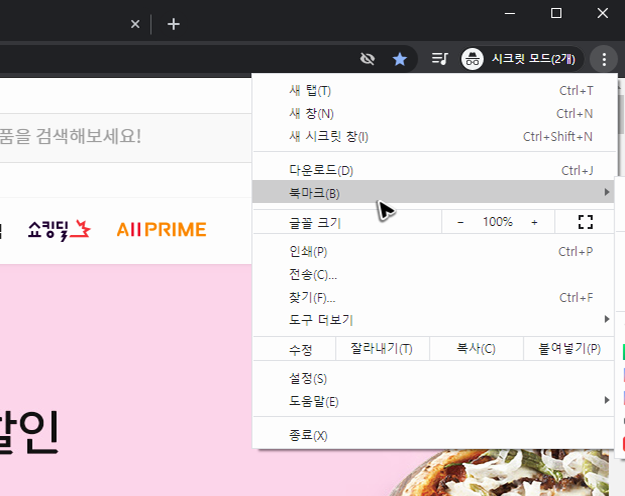

다른 브라우저는 제가 써본 적이 없어서 확실하게 얘기할 수는 없지만, 보통은 브라우저 우측 상단의 설정 메뉴를 누르면 북마크나 즐겨찾기 등의 관련 메뉴가 있을 것입니다.
그럼 아이콘을 생성하는 방법도 얘기를 해볼까요? 마찬가지로 이번에도 사이트를 띄워주세요. 그리고 브라우저 창 크기를 조금 줄여주세요. 줄이는 크기는 바탕화면이 조금 보이는 정도면 충분합니다. 아니면 버튼을 보관할 폴더를 생성해두고, 그 폴더가 보이도록 사이즈를 조절하셔도 됩니다. 저는 폴더를 준비해볼게요.


폴더를 준비했다면, 주소창 왼쪽 영역에 커서를 올려주세요. 크롬에서는 사이트 정보가 나오는 곳에 커서를 올리면 되고, 익스플로러는 파비콘이 있는 곳에 커서를 올리면 됩니다. 커서의 위치까지 잡았다면, 이제 드래그 앤드 드롭을 하면서 밖으로 꺼내주세요. 그럼 꺼낸 위치에 아이콘이 생성될 것입니다. 간단하죠?


크롬으로 만든 아이콘의 경우 우 클릭을 해서 속성 메뉴를 누르면, 아이콘 모양을 바꿔주는 것도 가능합니다. 하나의 아이콘을 만들고 사용할 땐 기본 모양이 문제가 되지 않지만, 여러 개의 아이콘을 만들어서 쓴다면 모양이 달라야 구분하기 쉬워요. 다만, 익스플로러도 이렇게 모양을 바꿀 수 있는지는 저도 잘 모르겠습니다.


그리고 이제 마지막 방법은 브라우저 설정 자체를 변경해서 홈페이지를 11번가로 맞춰주는 것인데, 사실 이 방법은 권장하지 않아요. 그도 그럴 것이 브라우저를 실행했을 땐 공백의 페이지나 포털을 띄우는 것이 가장 활용하기 좋기 때문입니다. 컴퓨터를 켜고 브라우저를 실행했을 때 항상 여기만 찾아오는 것이 아니라면 이런 설정은 오히려 방해가 될 수 있어요.
홈페이지 설정을 변경하는 것보다는 차라리 어플을 준비하는 것이 더 좋습니다. 사용하고 있는 스마트기기에 앱을 설치하면 동일하게 추가 혜택을 받을 수 있고, 앱 전용 이벤트나 혜택이 생기는 경우도 있어요. 그래서 어플 사용이 좋습니다. 일반적인 앱처럼 마켓을 열고 검색하면 찾을 수 있어요.

앱의 준비 과정은 일반 어플과 다르지 않고, 사용하는 방법도 PC버전과 다르지 않아서 이 부분은 제가 따로 설명할 수 있는 부분이 없을 것 같아요. 컴퓨터로 사이트를 띄웠을 때 어려움이 없었다면, 앱도 무난하게 사용하실 수 있을 것입니다. 여담으로 플레이스토어에서 검색하면 관련 앱이 여러 종류가 나오는데, 필요에 따라 다른 앱도 준비해보시면 좋을 것 같아요.


서비스를 이용할 때 알아두면 좋은 팁
지금까지의 내용을 알아두시면 11번가 바로가기 on 설치를 하는 것에는 아무런 문제가 없으실 거예요. 다만, 이 방법이 혜택을 챙기는 유일한 방법은 아닙니다. 그래서 알아두시면 좋은 내용들을 조금만 정리해보도록 할게요.

사이트를 찾아가면 왼쪽 상단에 있는 혜택 카테고리 메뉴는 한 번쯤 확인해주시기 바랍니다. 진행중인 이벤트나 내가 챙길 수 있는 혜택을 바로바로 확인할 수 있기 때문에 꼭 확인해야 할 부분 중 하나라 할 수 있어요. 특히 달력이 있는 곳을 확인해보면 이용하는 날에 따라 혜택이 달라지는 경우도 있는데, 급하게 장만해야 할 물건이 아니라면 이런 추가적인 혜택이 있는 날이 다가올 때까지 기다리는 것도 아주 좋은 선택 중 하나가 아닐까 합니다.

특수관계를 갖고 있어서 OK캐쉬백을 상시적으로 쓸 수 있다는 것도 하나의 장점이 될 수 있을 것 같아요. 그리고 SK텔레콤의 자회사이기 때문에 보통은 SKT 유저에게 더 많은 혜택이 있습니다. 그래서 SKT를 이용하고 있지 않으시다면, 주변 지인 중 SKT를 사용하시는 분의 도움을 받는 것도 혜택을 챙기는 좋은 방법이 될 수 있어요.

그리고 11번가에서 쇼킹딜을 쓰는 것이 하나의 혜택이라면 혜택일 텐데, 이 부분은 사실 조금 조심해야 할 부분이 아닐까 해요. 왜냐하면 무심코 목록을 둘러보다 보면 계획에 없었던 지출이 생기기도 하기 때문이죠. 그래서 내가 찾고 있는 물건이 쇼킹에 있는지 확인해보고, 만약 있다면 가성비가 좋은지 따져보되, 평소 생각하지 않았던 물건이나 서비스는 쇼킹에 아무리 좋은 조건으로 나오더라도 덜컥 선택하지 않고 한 번 더 확실하게 고민해보는 것이 중요할 듯합니다. 아무쪼록 똑똑한 소비를 하는데 조금은 보탬이 되었길 바라며 저는 여기서 물러나도록 하겠습니다.



